登录
- 微信登录
- 手机号登录
微信扫码关注“汇帮科技”快速登录
Loading...
点击刷新
请在微信【汇帮科技】内点击授权
300秒后二维码将过期
二维码已过期,点击刷新获取新二维码
登录
登录
其他登录方式
修改日期:2025-06-15 16:00
嘿,小伙伴们,有没有遇到过这样的困扰:好不容易下载到高品质的FLAC音乐,结果发现手机、电脑不支持,或者存储空间快不够用了?想在各种设备上畅听音乐,又不想牺牲音质?别慌!今天我就来跟大家分享几个超简单、超实用的FLAC转MP3技巧,保证让你轻松搞定音频格式转换,从此告别音质焦虑,尽情享受音乐盛宴!
说实话,FLAC和MP3这俩格式,就像是音乐世界的“高富帅”和“白富美”。FLAC是无损压缩,音质杠杠的,就像原盘CD一样,细节丰富,听起来特别舒服。但它最大的缺点就是文件大,占用存储空间多。MP3呢,虽然是“有损”压缩,会稍微牺牲一些音质,但文件小巧玲珑,方便传输和存储,是各种设备的首选。
所以,到底该怎么做呢?是追求极致音质,还是兼顾实用性?其实,这并不矛盾!我们可以根据实际需求,选择合适的转换方法,在音质和存储空间之间找到最佳平衡点。下面,我就来给大家分享几个我常用的FLAC转MP3方法,保证你一看就会,一学就会!

这个软件的操作界面特别简洁直观,就算你是电脑小白,也能轻松上手。
步骤1: 打开Switch by NCH软件,点击“添加音频文件”,把你想转换的FLAC文件加进去。
步骤2: 在软件的输出格式选项里,选择“mp3”。
步骤3: 选择一个你想保存转换后MP3文件的文件夹,然后点击“转换”按钮。
就这样,几秒钟后,你的MP3文件就搞定啦!是不是特别简单?
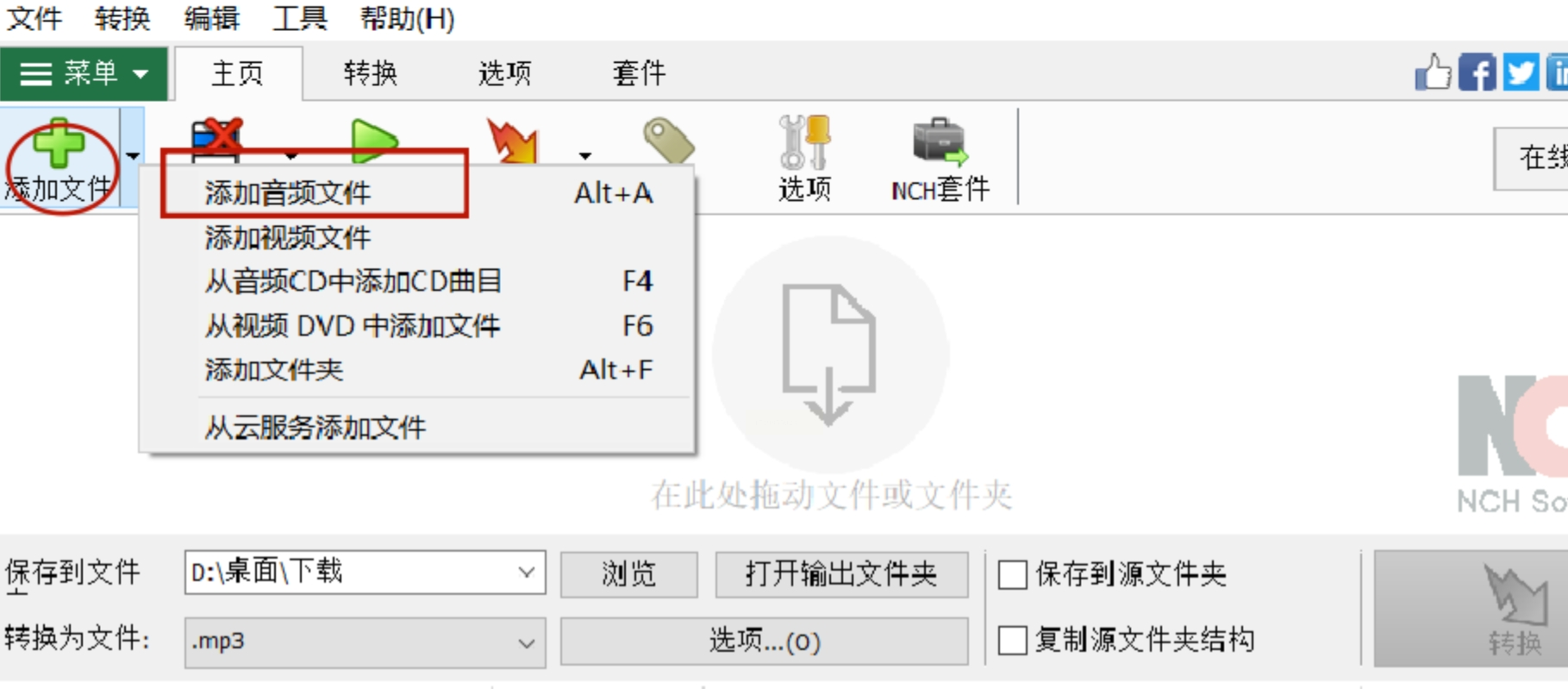
这款软件功能强大,不仅可以转换音频格式,还可以进行音频压缩、合并等操作。
步骤1: 首先,在电脑上下载并安装“汇帮音频大师”软件,然后打开运行。在主界面选择“音频转换”功能,进入详情页面。
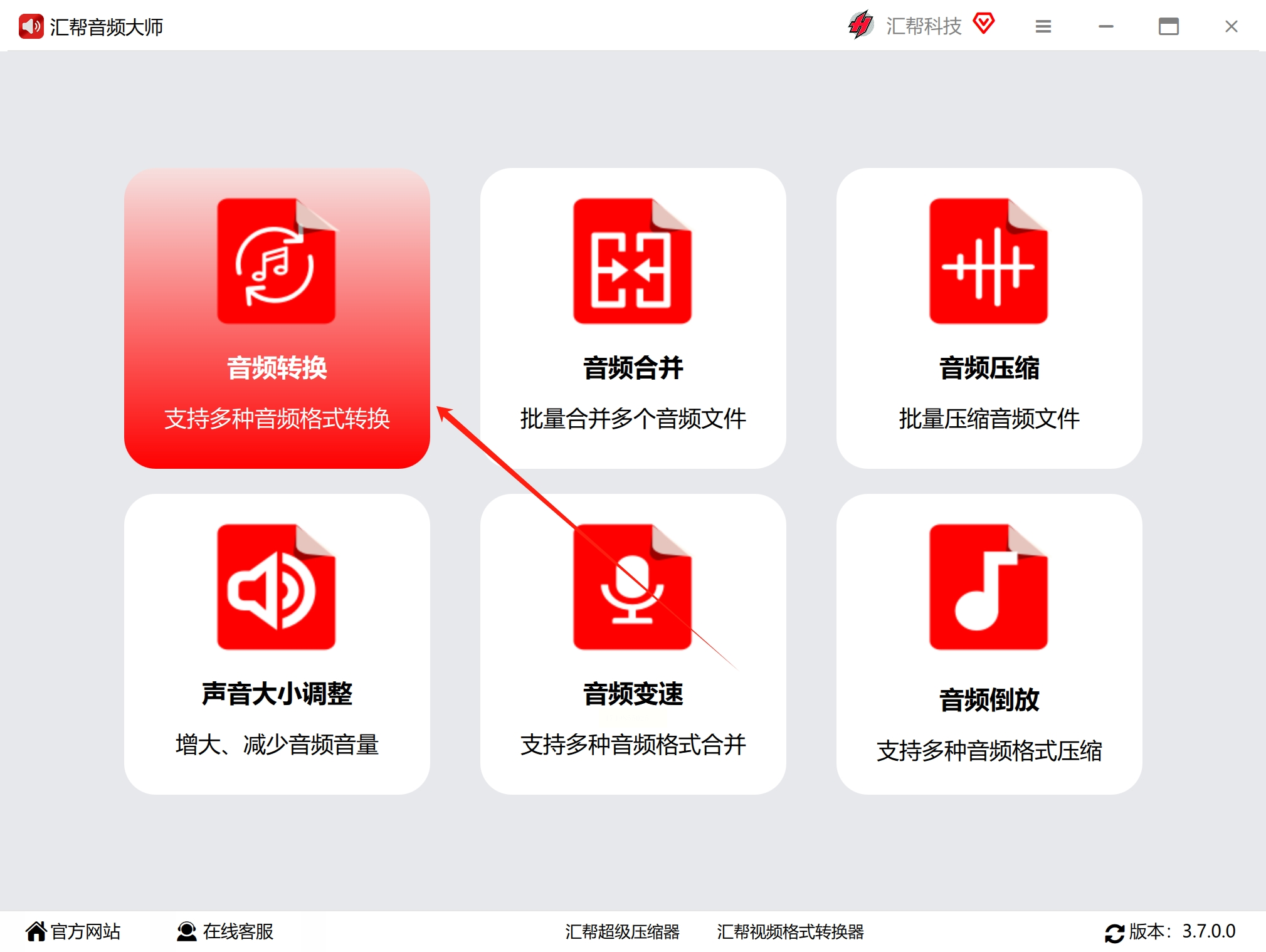
步骤2: 点击左上角的“添加文件”按钮,把事先准备好的FLAC文件添加到软件中。
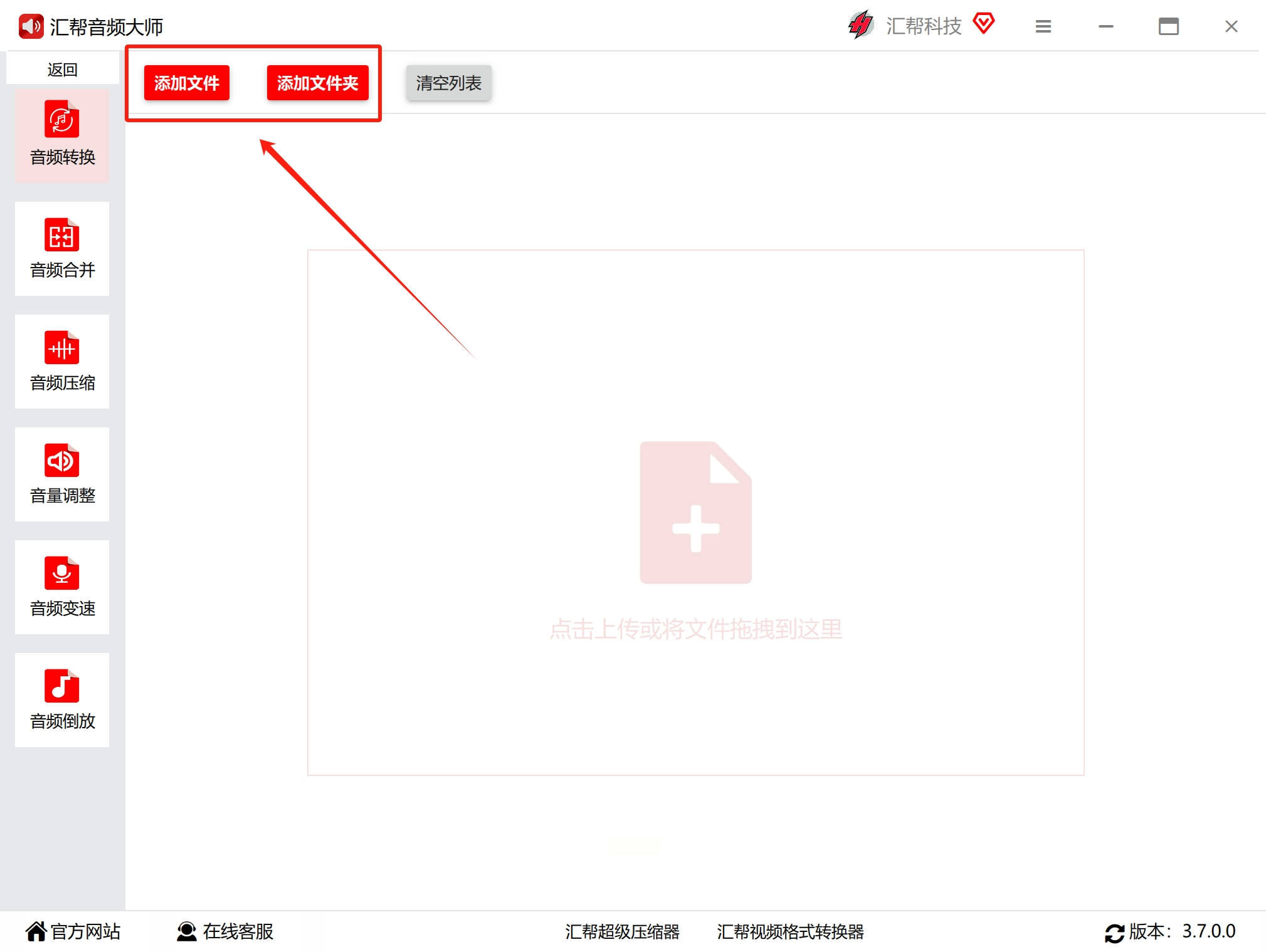
步骤3: 在“导出格式”处,选择文件格式为“MP3”。
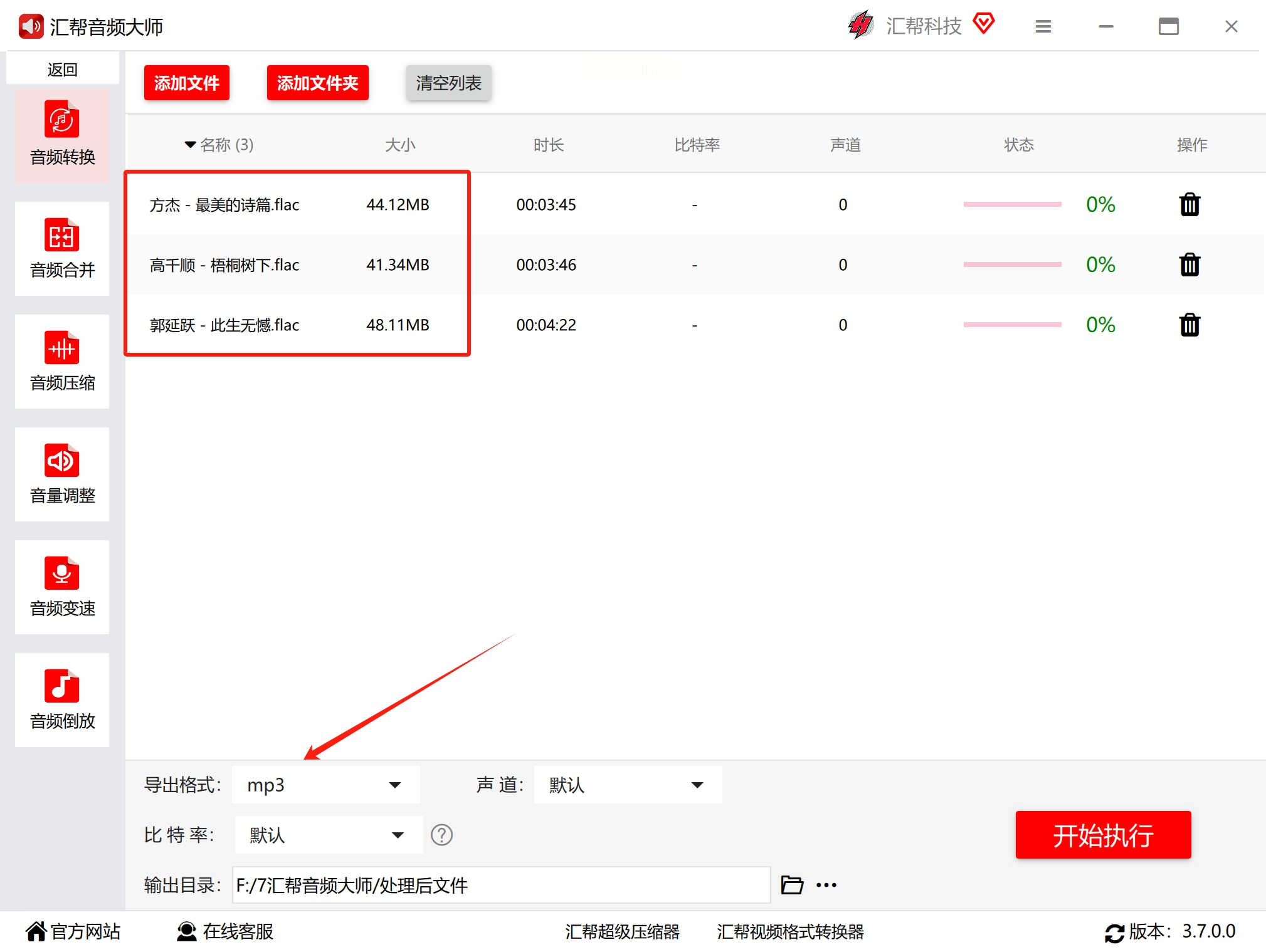
步骤4: 保持声道和比特率的默认值,选择一个你想保存转换后MP3文件的输出目录。
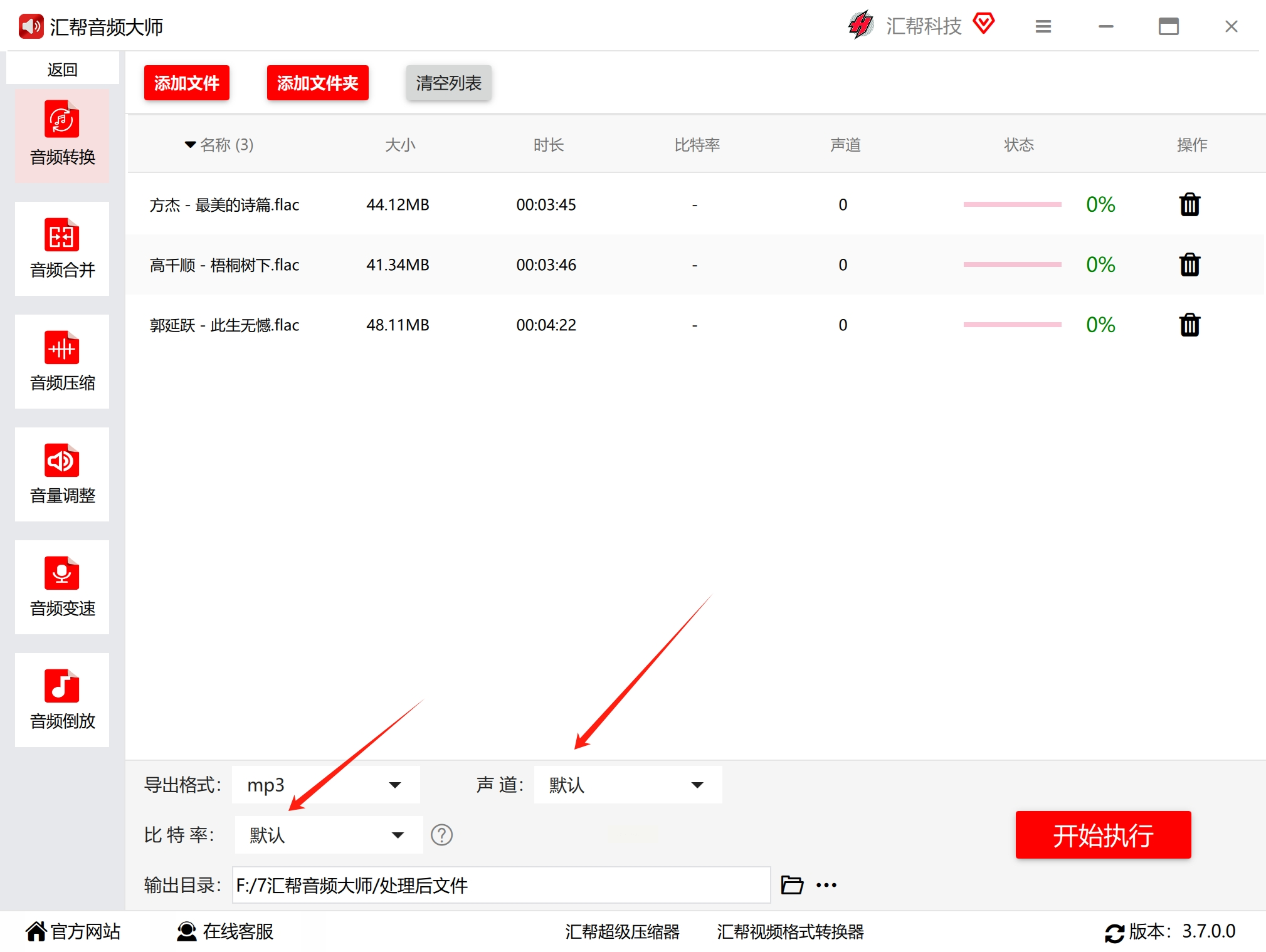
步骤5: 如果你不想设置输出目录,软件会默认将转换后的MP3文件保存在桌面上。
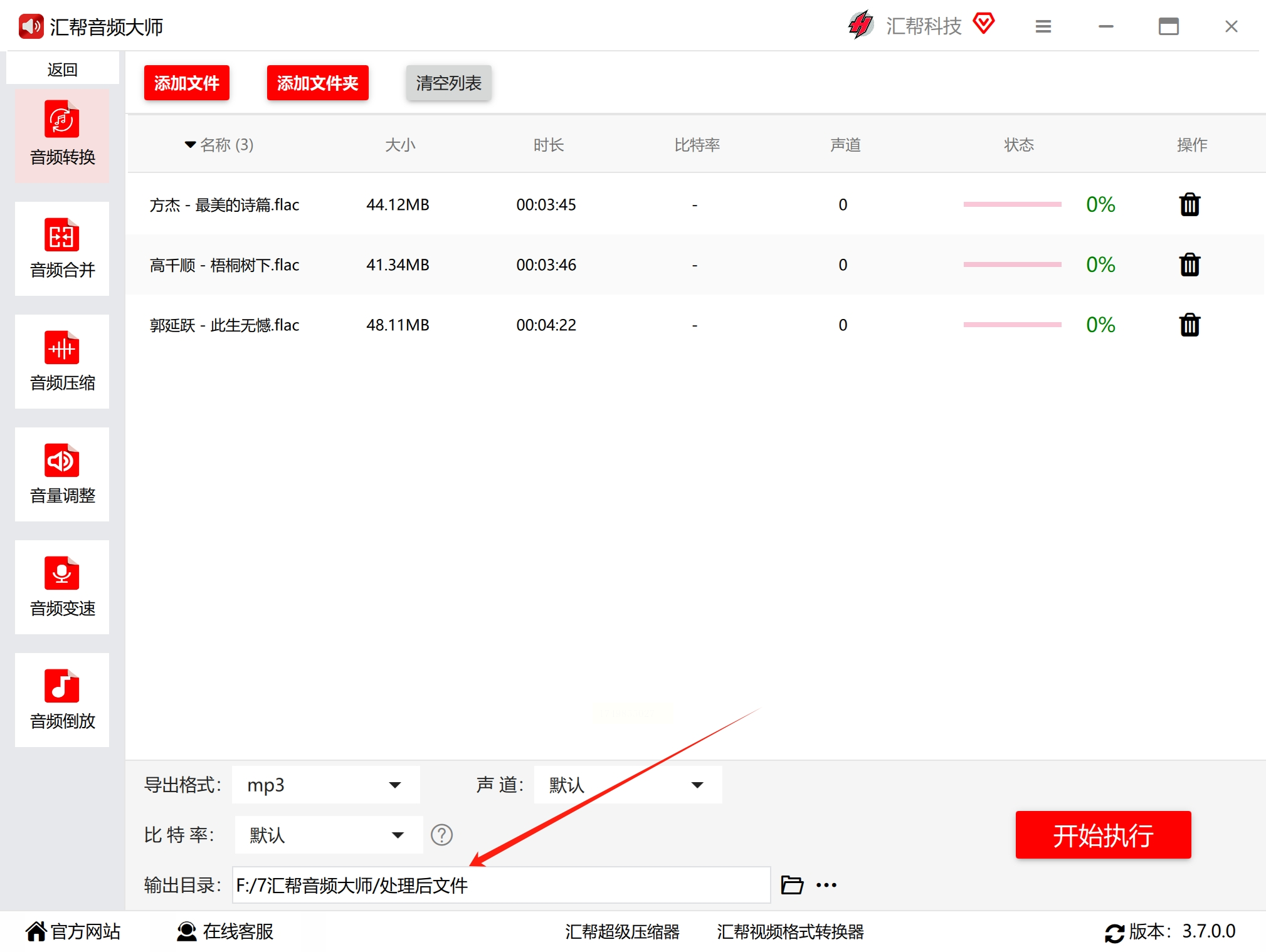
步骤6: 点击“开始执行”按钮,软件将开始进行音频格式转换。
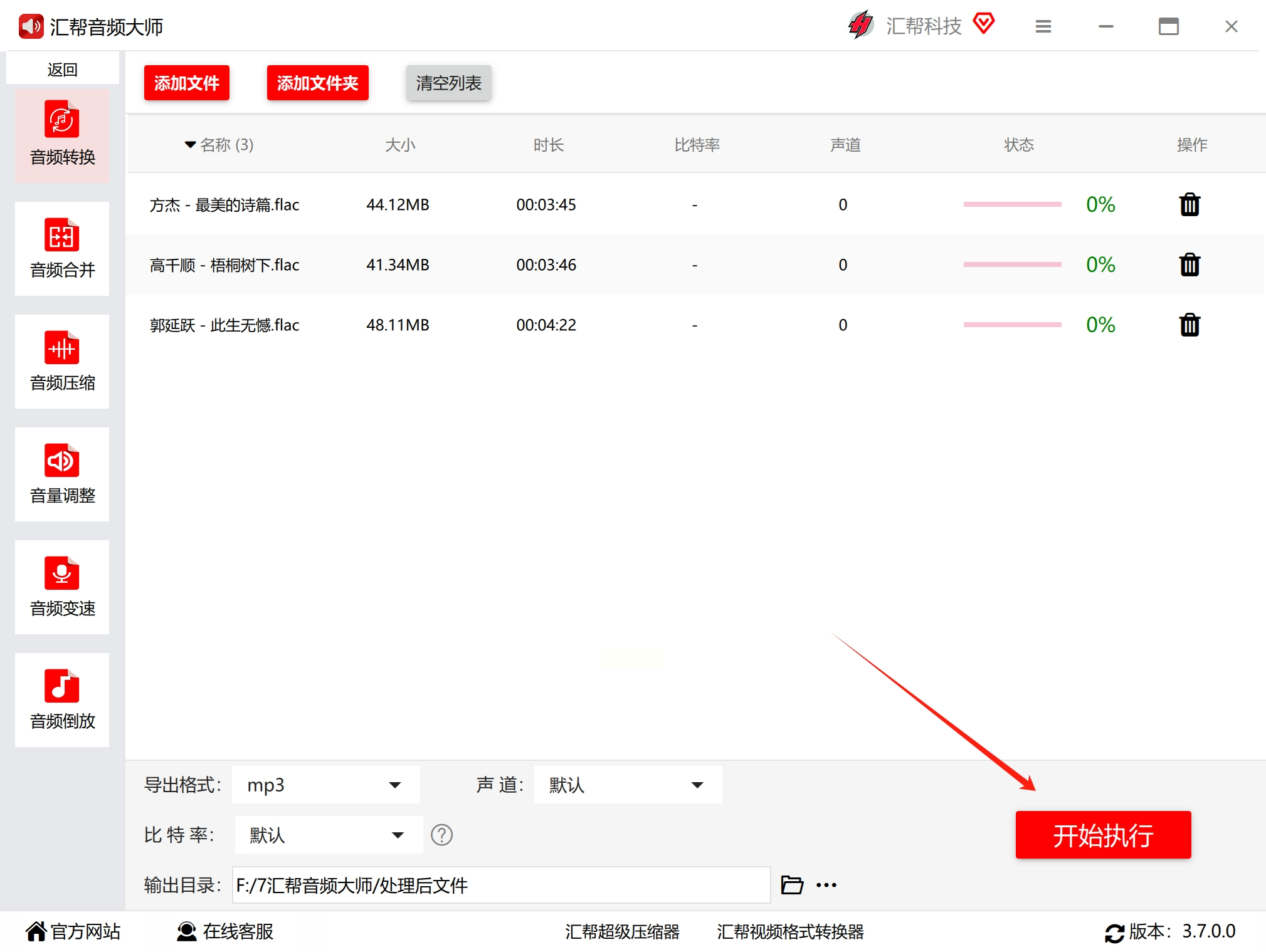
等待转换完成,你就可以在输出目录文件夹中找到转换成功的MP3文件啦!是不是超简单呢?
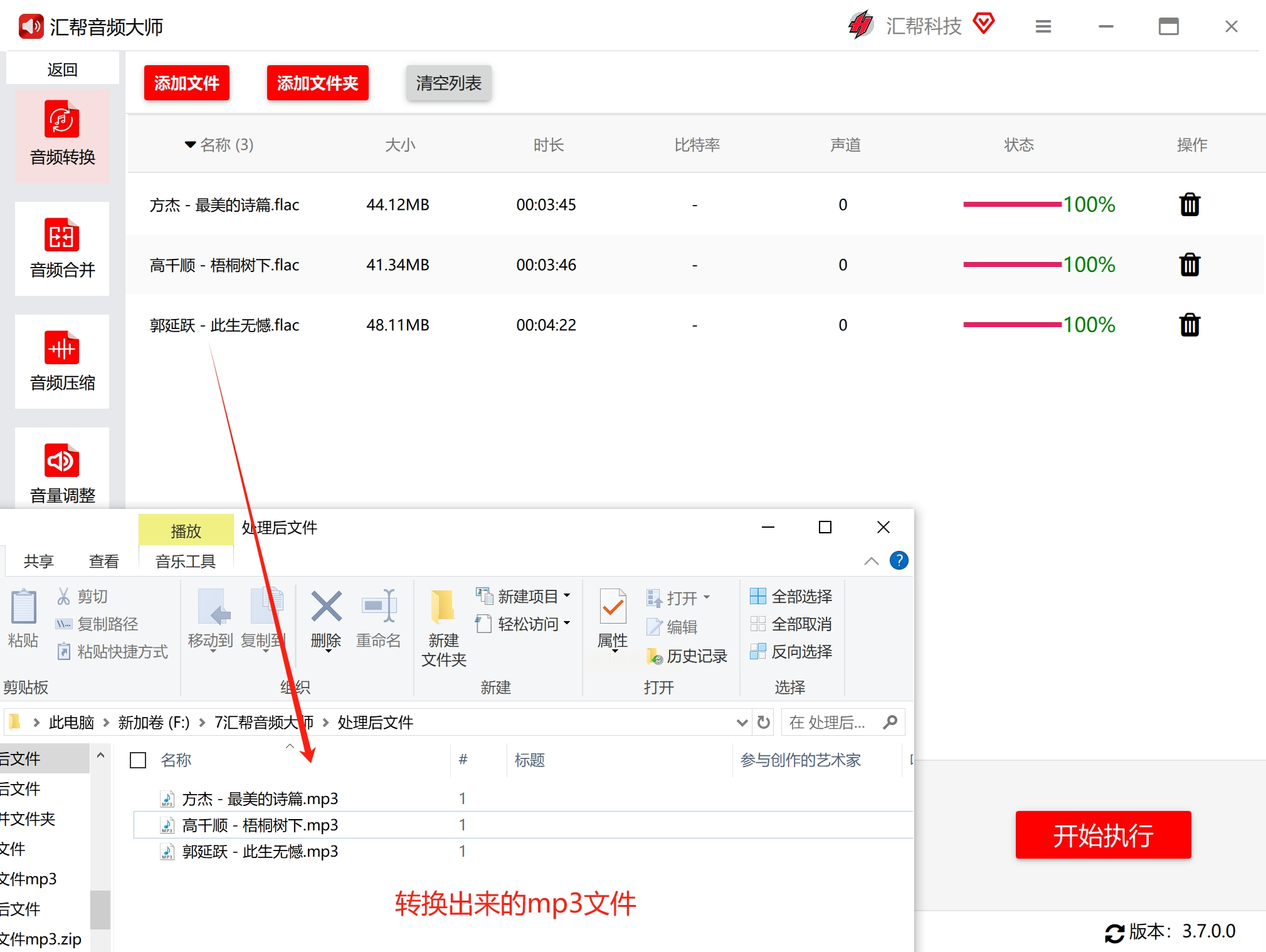
很多人都知道剪映是视频剪辑神器,但其实它也能用来转换音频格式哦!
步骤1: 打开剪映软件,点击“开始创作”。
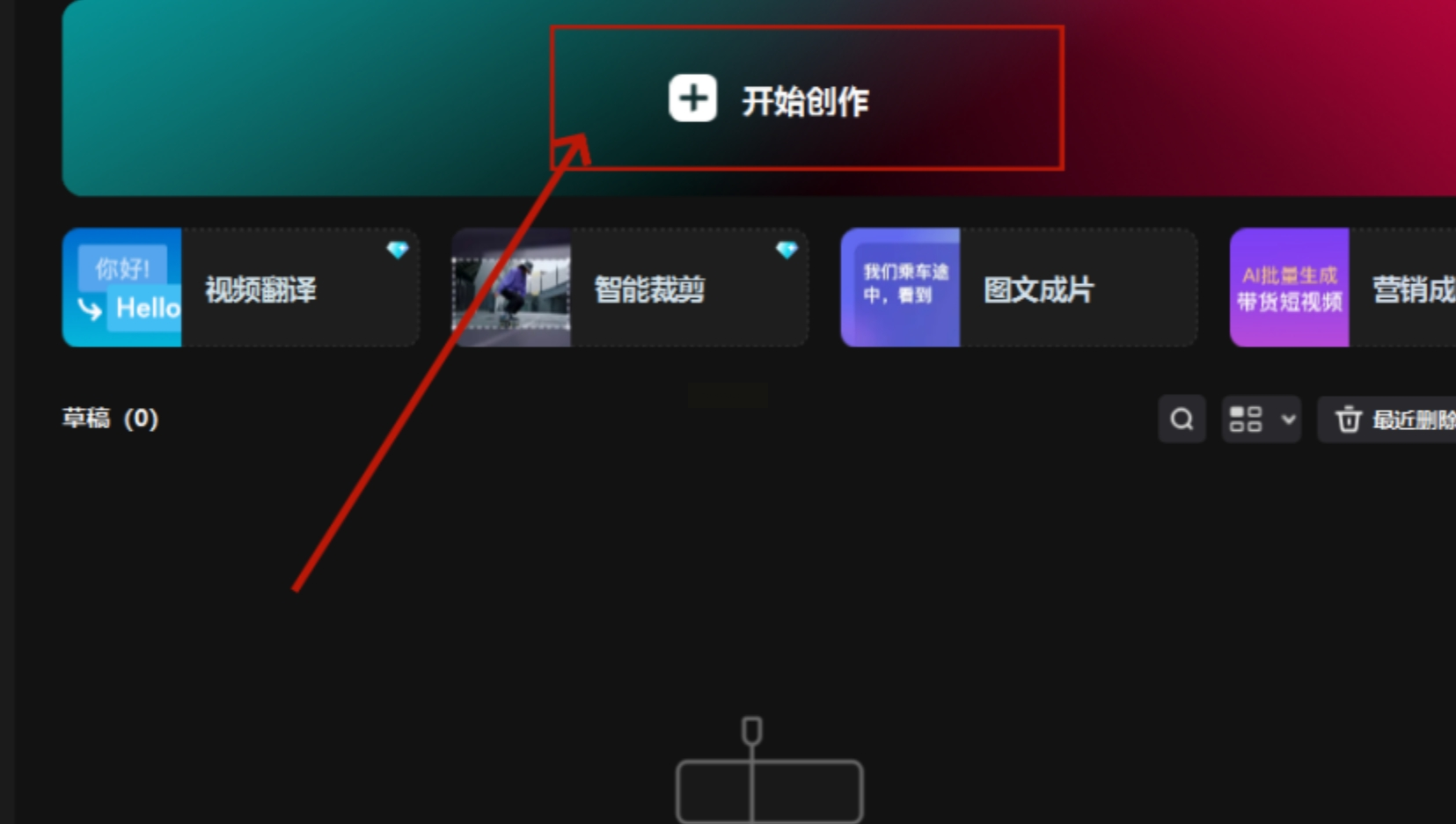
步骤2: 点击“导入”按钮,把你的FLAC音频文件导入到软件中。
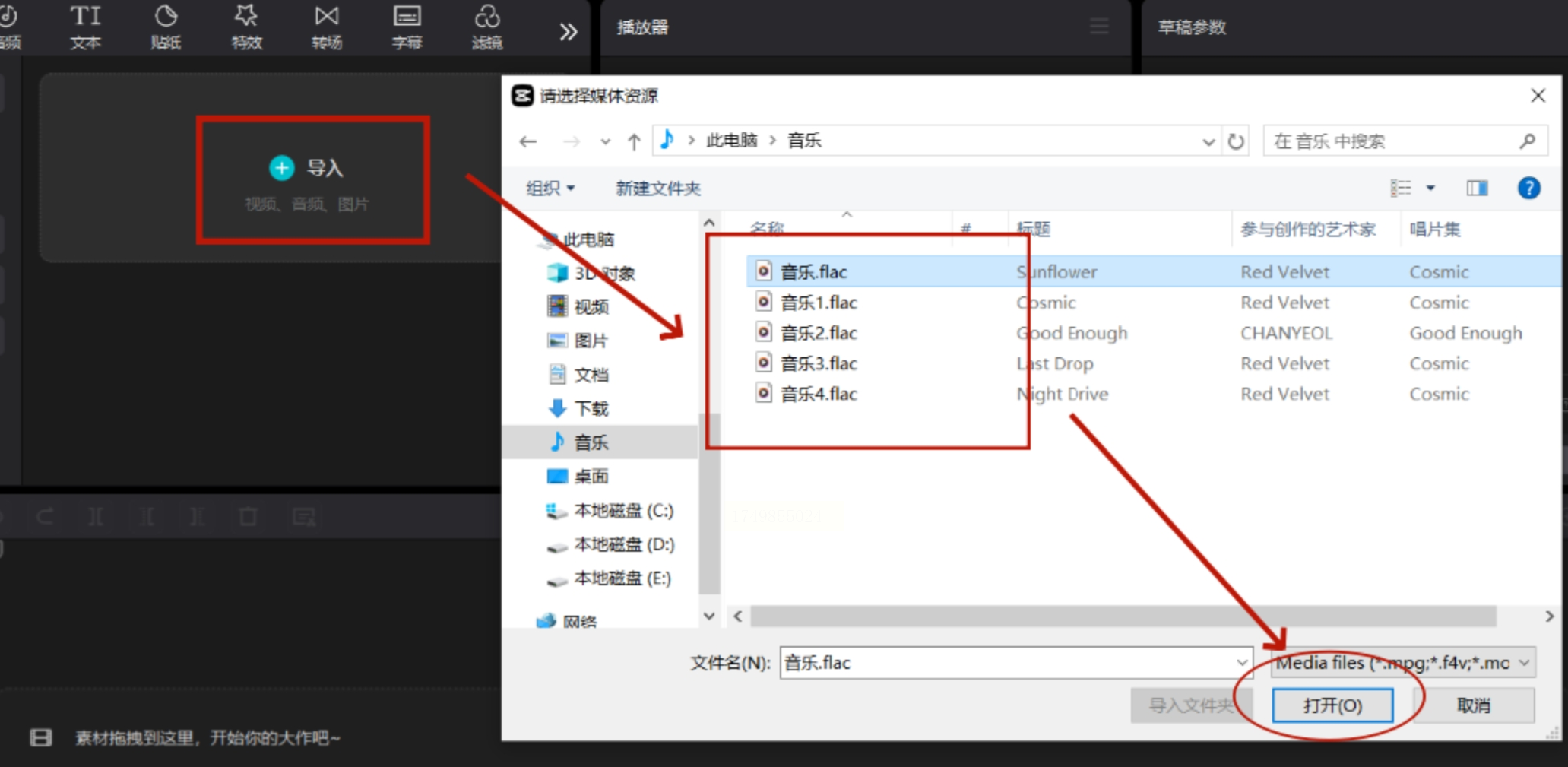
步骤3: 把导入的FLAC音频文件拖拽到音轨区域。
步骤4: 点击“导出”按钮,在弹出的窗口中,选择“音频导出”,并将格式设置为“MP3”,最后点击“导出”按钮。
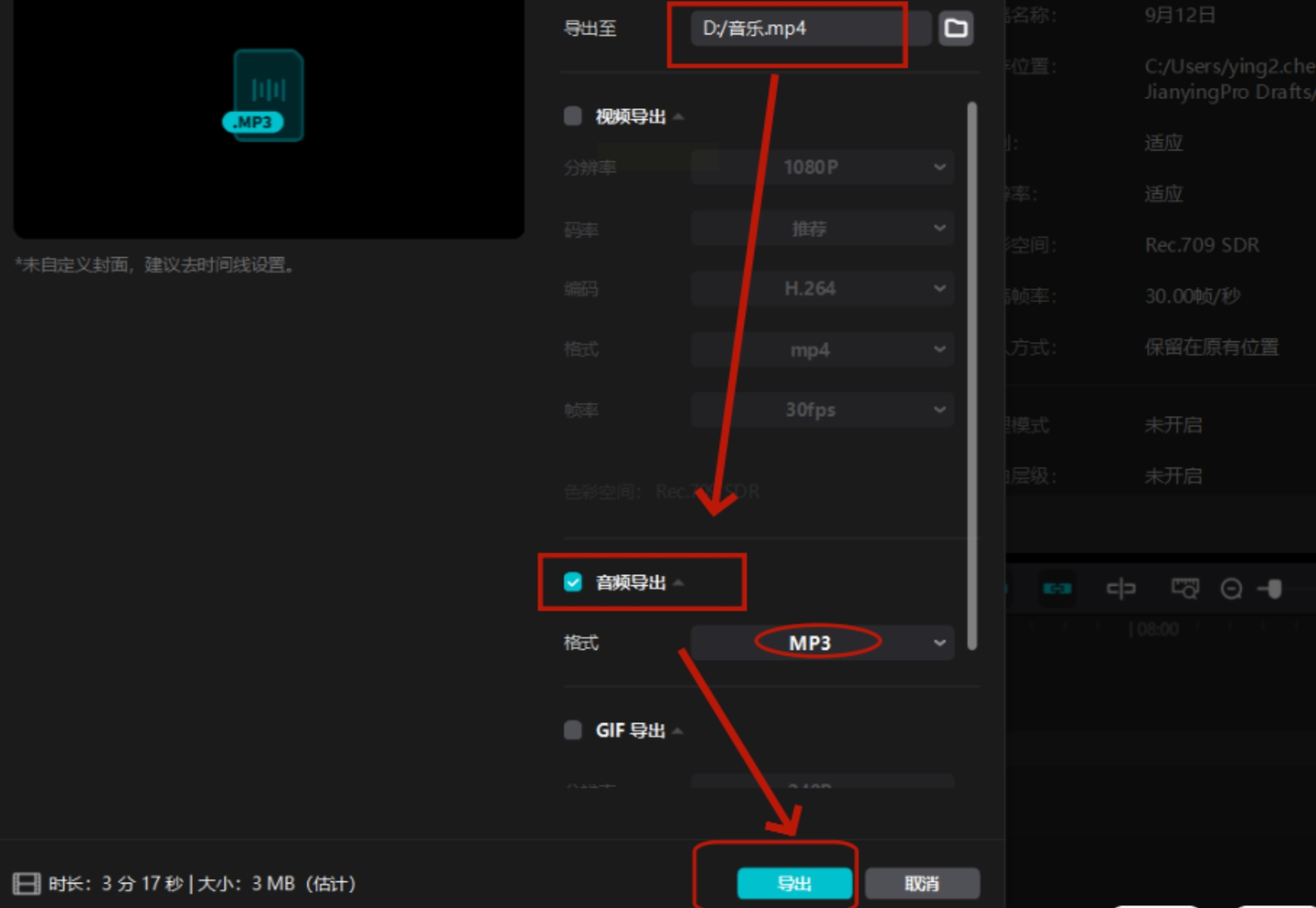
搞定!是不是也挺方便的?
常见问题解答
Q:转换后音质会损失很多吗?
A:MP3是有损压缩格式,肯定会损失一些音质。但是,只要选择合适的比特率,损失并不明显,一般人是听不出来的。建议选择192kbps或以上的比特率。
Q:转换过程中会花很长时间吗?
A:转换时间取决于文件的大小和电脑的配置。一般情况下,几分钟就能完成。
Q:我下载的FLAC文件无法识别怎么办?
A:可能是文件格式不完整或者损坏。你可以尝试重新下载或者使用其他软件进行转换。
Q:转换后的文件保存在哪里?
A:你可以在软件设置中自定义保存路径。如果未设置,软件会默认保存在桌面上。
Q:如果转换过程中出现错误怎么办?
A:首先检查文件是否损坏或者格式是否正确。如果问题仍然存在,可以尝试重新启动软件或者更新到最新版本。
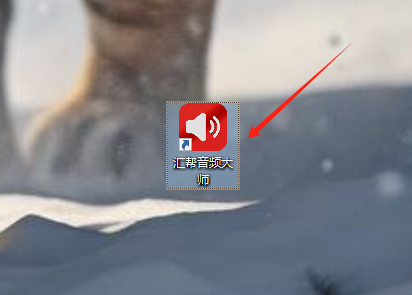
总结:让音乐更自由,让耳朵更快乐!
好了,小伙伴们,以上就是我分享的FLAC转MP3技巧啦!是不是很简单呢?快点动手试试吧!让音乐摆脱格式的束缚,在各种设备上自由流淌,让耳朵享受更美好的音质!
记住,音乐不仅仅是一种听觉享受,更是一种情感的表达。选择合适的音频格式,让音乐陪伴你度过每一个美好的时刻。希望这篇文章能够帮助你解决音频格式转换的难题,让你的音乐生活更加精彩!
如果想要深入了解我们的产品,请到 汇帮科技官网 中了解更多产品信息!
没有找到您需要的答案?
不着急,我们有专业的在线客服为您解答!

请扫描客服二维码